TweakBit PCSuite是一款好用的电脑系统优化软件。使用本软件可以轻松对电脑系统进行快速优化,非常方便;
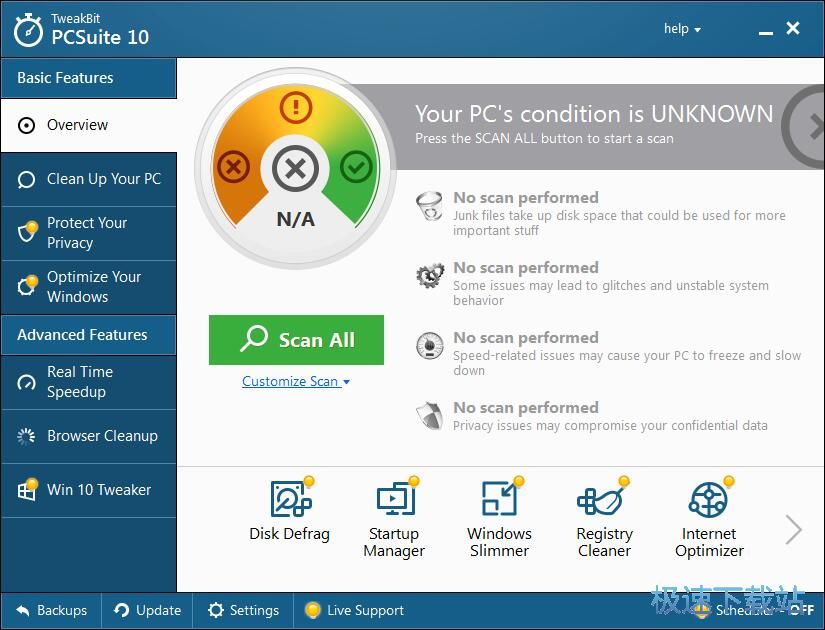
极速小编这一次就给大家演示一下怎么使用TweakBit PCSuite快速扫描优化电脑系统吧。要进行一键优化,我们首先需要对系统进行扫描。点击软件主界面的Scan All扫描全部,就可以打开软件系统扫描功能,扫描系统中的可优化项目;
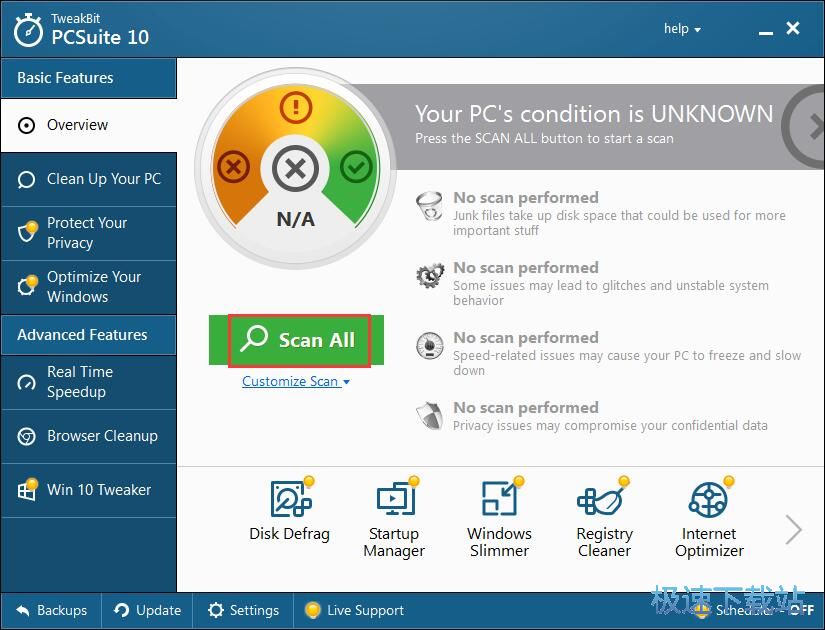
软件正在扫描电脑系统中的可优化项目。扫描系统可优化项目需要一定的时间,请耐心等待软件完成系统可优化项目扫描任务;
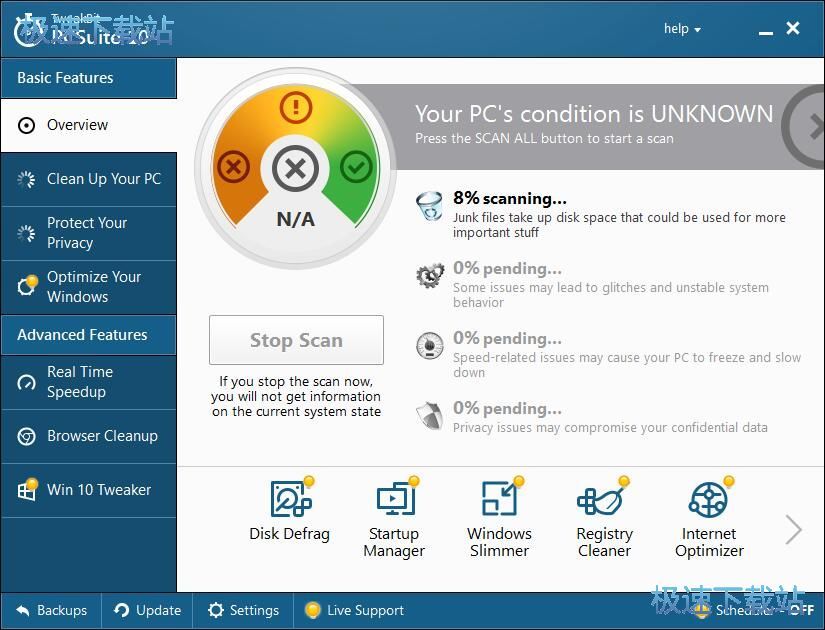
系统可优化项目扫描完成。我们可以在软件主界面中看到软件会将扫描的结果显示在软件主界面,而且软件还会显示系统状态评估;
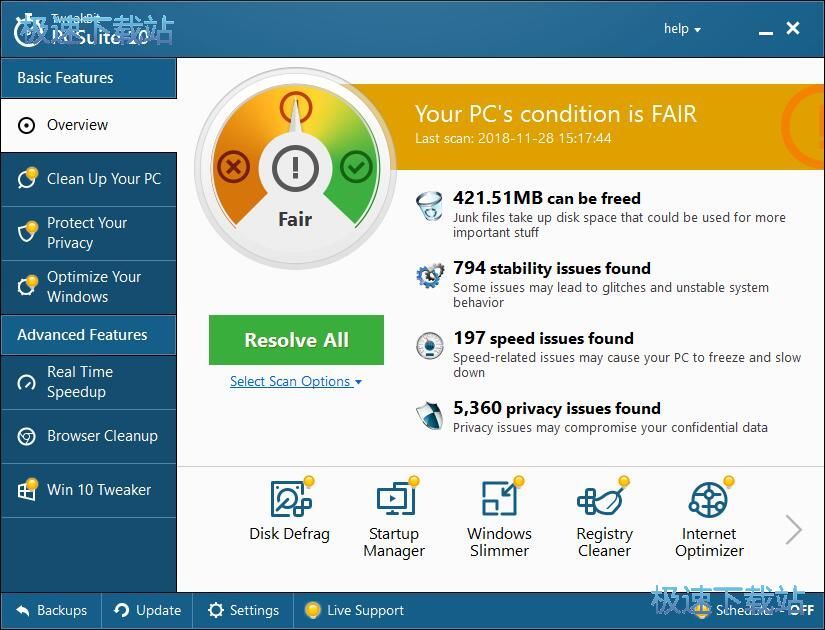
点击软件主界面的Resolve All全部解决按钮,就可以将软件扫描发现的所有可优化项目进行优化;
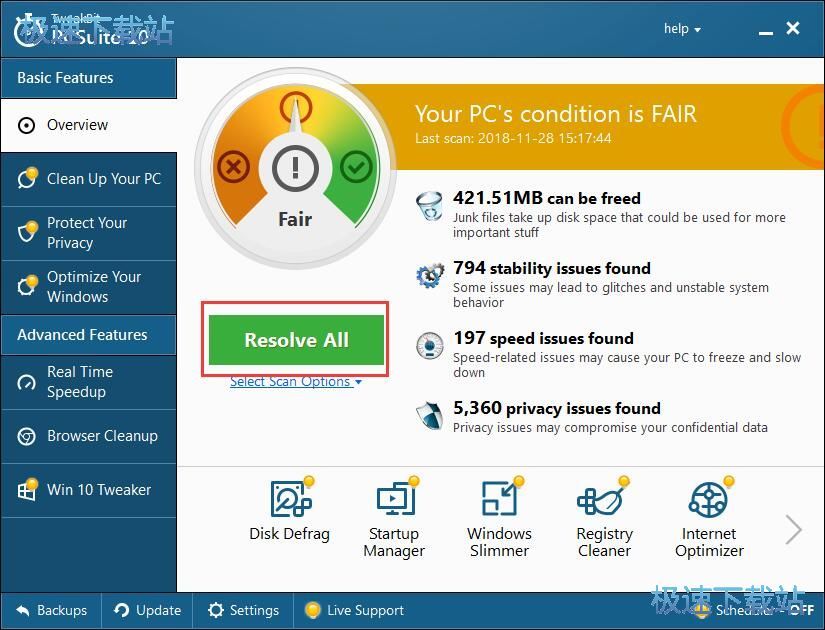
这时候软件会弹窗询问是否将浏览器cookies也清除?点击是就可以确定删除浏览器cookies。如果不想删除,可以点击否;
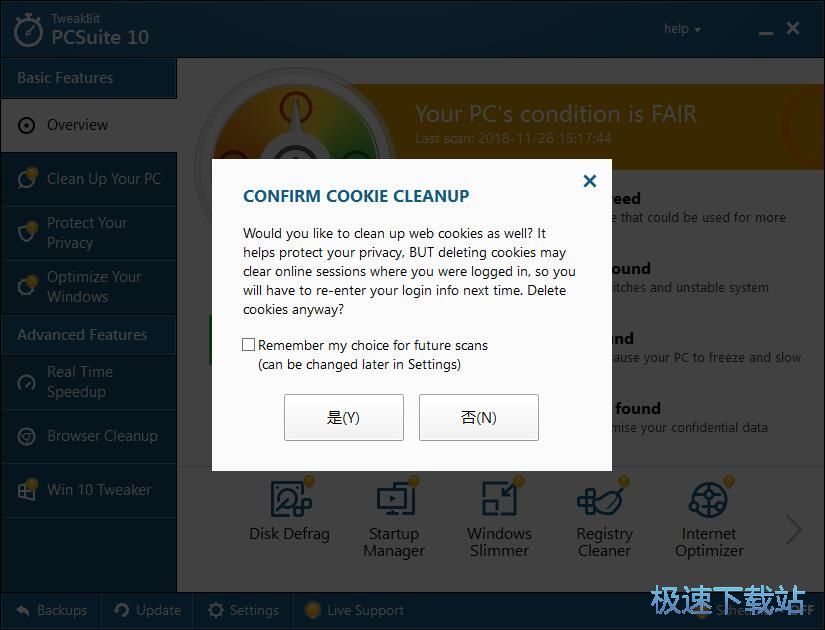
软件正在优化电脑系统,优化系统需要一定的时间,请耐心等待软件完成系统优化的任务;
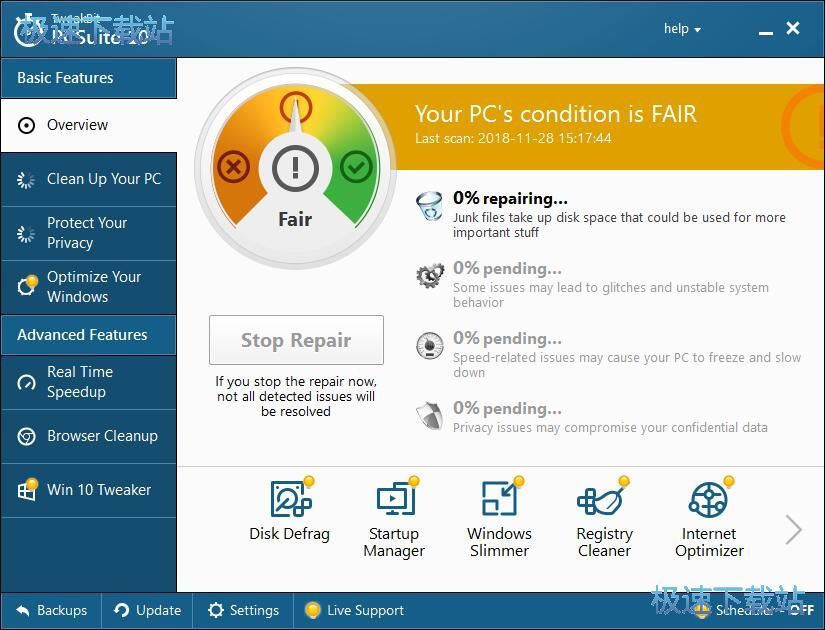
系统优化完成,这时候软件会在主界面显示系统优化结果。我们可以看到软件评估目前的系统状态处于优良状态;
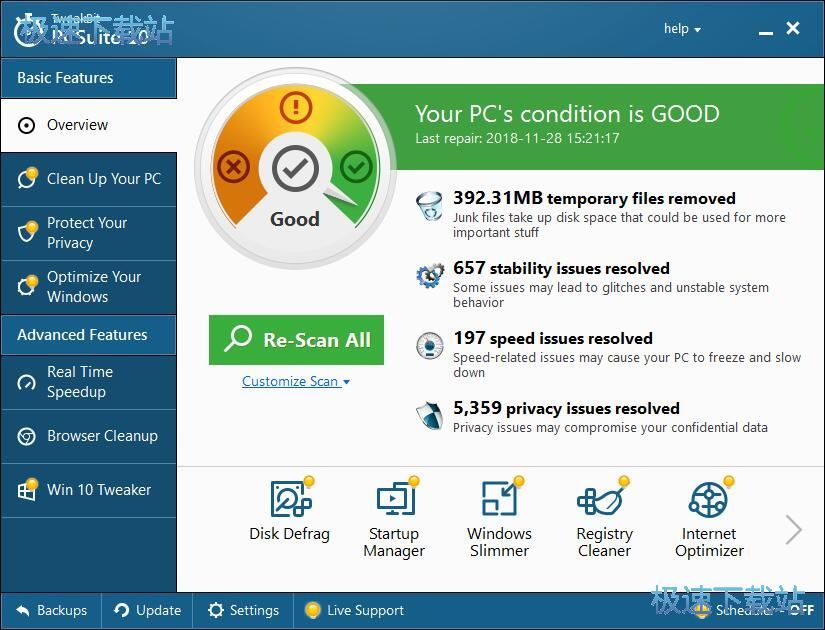
接下来我们还可以使用软件的电脑垃圾文件清理功能,清理电脑中的垃圾文件。点击软件主界面左边功能栏中的Clean Up Your PC清理你的电脑,打开电脑垃圾文件清理功能界面。点击垃圾文件清理功能界面中的Scan扫描,就可以开始扫描系统中的垃圾文件;
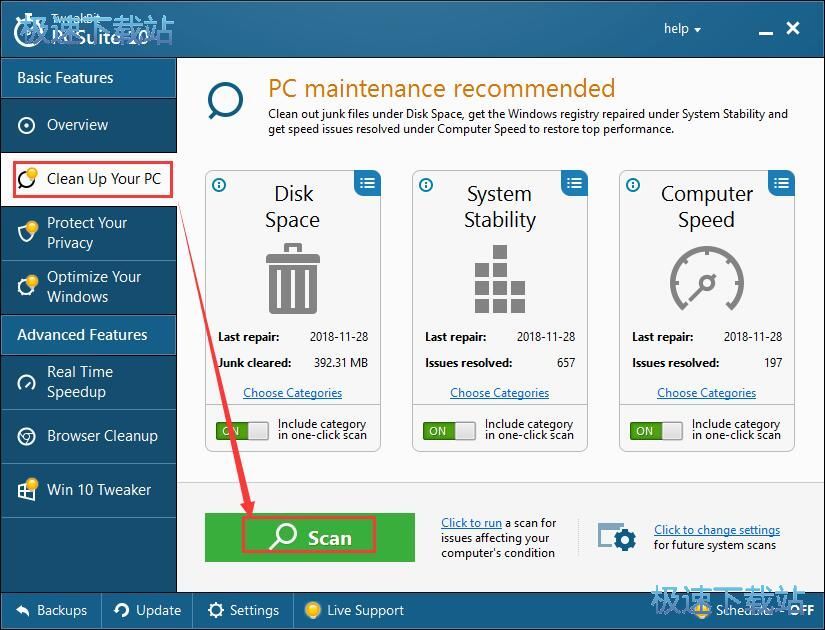
正在扫描系统垃圾文件。扫描系统垃圾文件需要一些时间,请耐心等待;
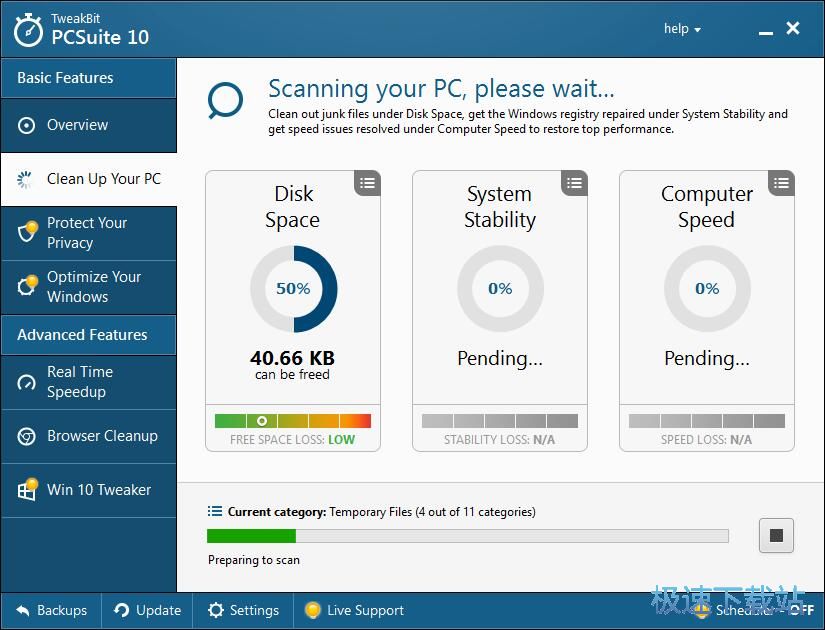
系统垃圾文件扫描完成。软件会将扫描结果显示在垃圾文件清理功能界面中。软件扫描发现了系统硬盘中有40.66KB的垃圾文件。看来极速小编的电脑还是挺干净的。点击扫描结果界面中的Resolve All全部解决,就可以将软件扫描发现的系统垃圾文件清除;
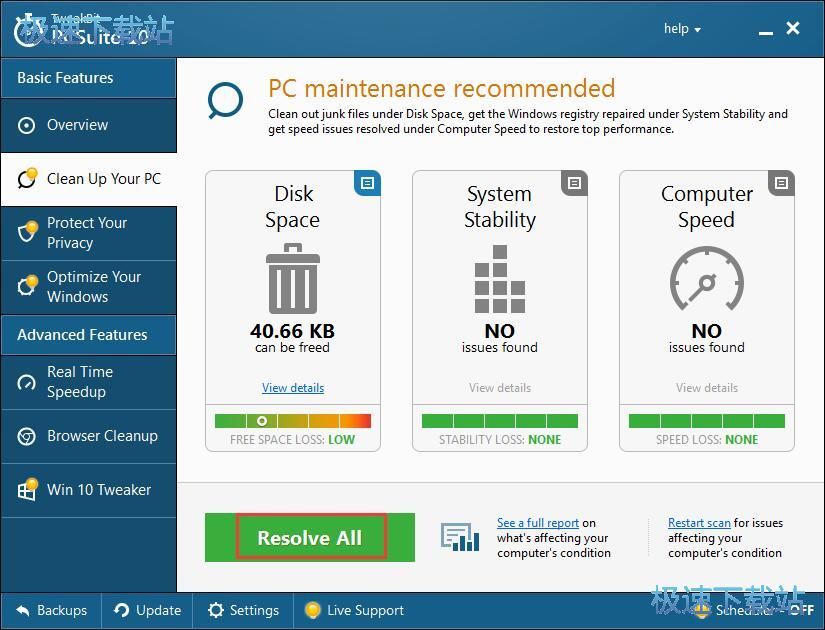
正在清理系统垃圾文件,清理垃圾文件需要一些时间,请耐心等待软件完成系统垃圾文件清理的任务;
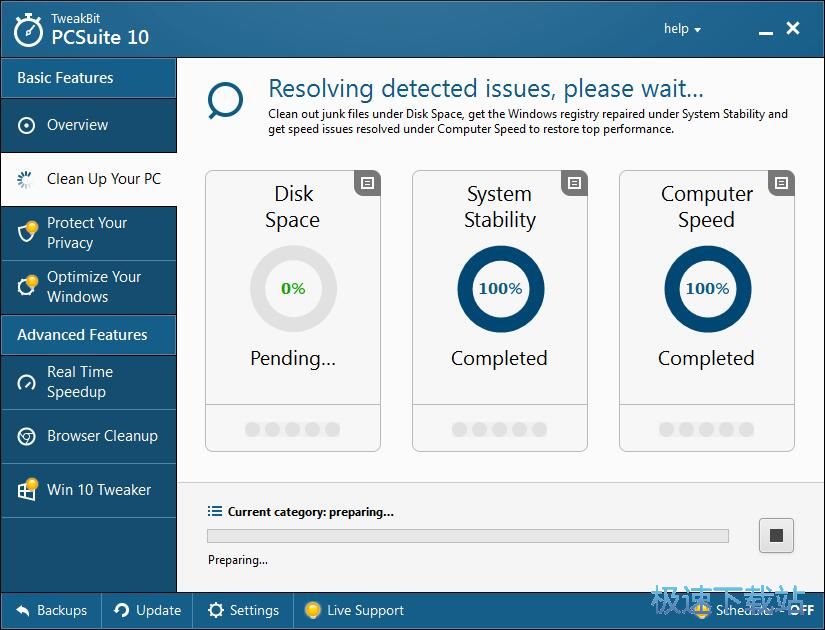
系统垃圾文件清理完成之后,我们就可以接着试一下软件的隐私文件保护功能。点击软件主界面功能栏中的Protect Your Privacy保护你的隐私,打开软件的隐私清理功能。点击隐私清理功能账界面中的Scan for privacy issues扫描隐私文件,就可以开始扫描电脑系统中的隐私文件;
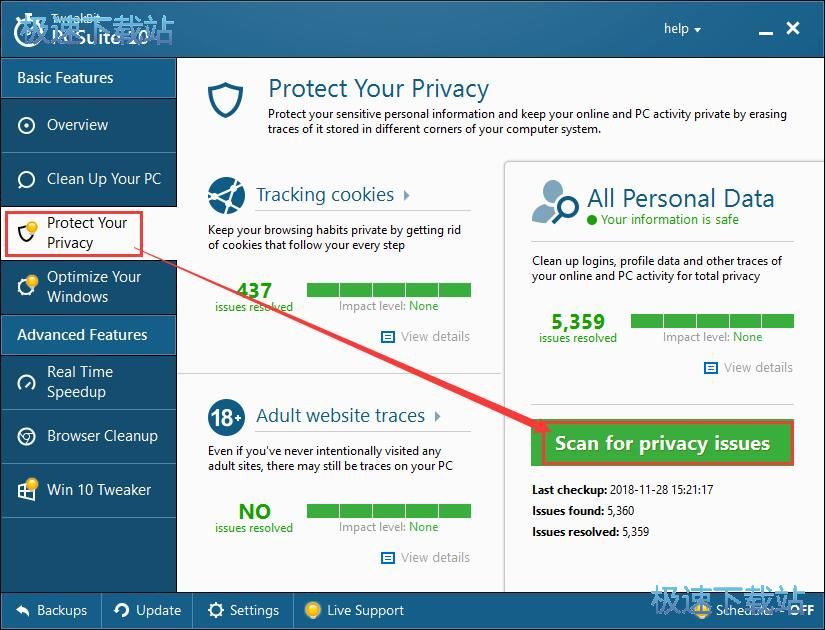
正在扫描电脑系统中的隐私文件,扫描隐私文件需要一些时间,请耐心等待扫描完成;
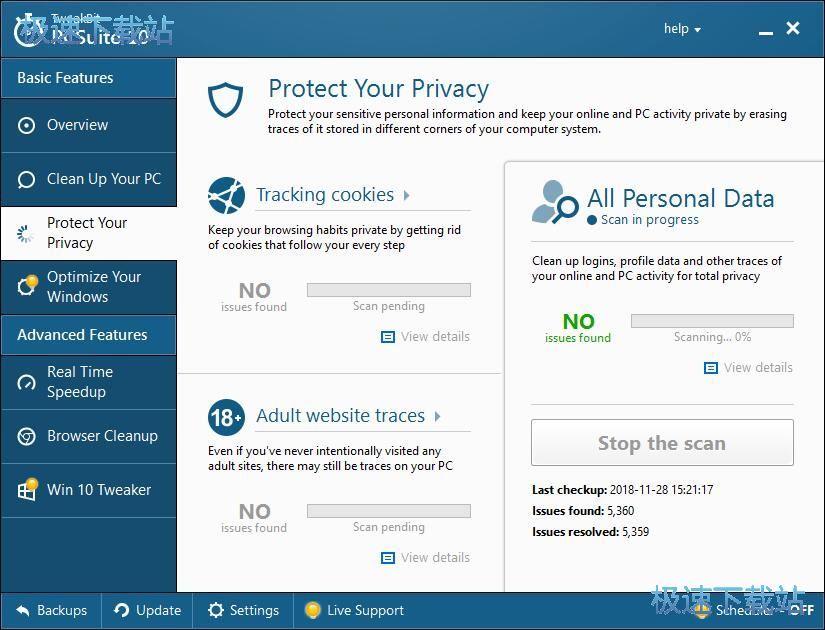
系统隐私文件扫描完成。软件会将扫描发现的系统隐私文件数量显示在结果界面中。点击扫描结果界面中的Resolve all issues全部解决文件,就可以清理删除扫描发现的系统隐私文件;

软件正在清理删除系统隐私文件,删除隐私文件需要一定的时间,请耐心等待文件删除完成;

隐私文件清理完成之后,我们继续试一下软件的系统优化功能。点击软件功能栏中的Optimize Your Windows优化你的系统,打开系统优化功能界面,开始进行系统优化。点击系统优化功能界面中的Analyze Now马上分析,就可以马上使用软件分析系统,并进行优化;

正在分析系统,请耐心等待软件完成系统分析的任务;

系统分析完成,这时候软件会显示分析系统得到的系统可优化项目,我们可以在列选择想要进行优化的系统选项。

TweakBit PCSuite的使用方法就讲解到这里,希望对你们有帮助,感谢你对极速下载站的支持!